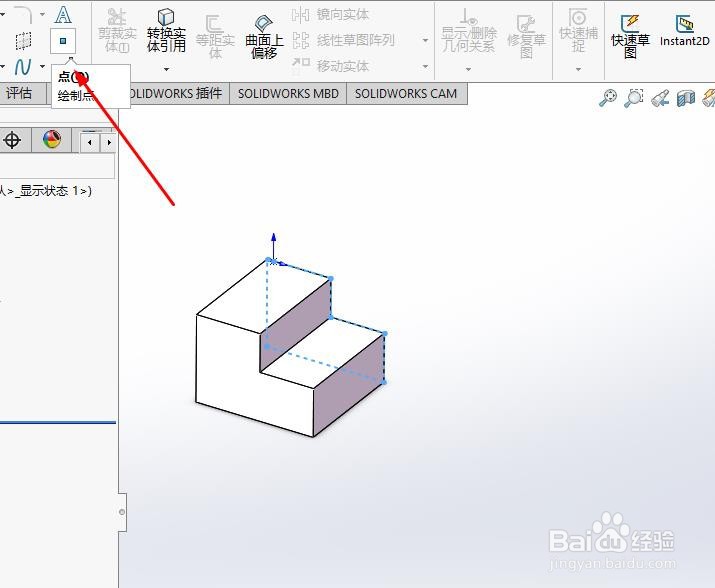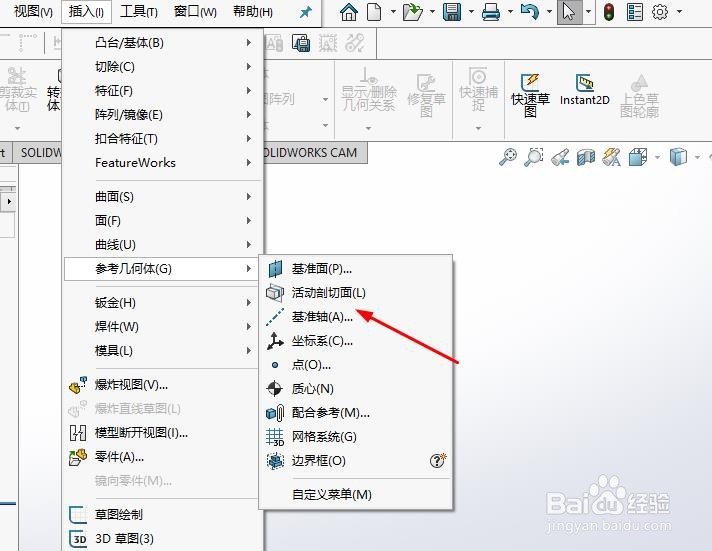SW如何利用点和面创建基准轴
1、首先,点击”零件“按钮,新建零件图
2、其次,选择”直线“工具绘制直线草图
3、之后,在拉伸的凸台上绘制一个”点“草图
4、再之后,选择”插入“中的“基准轴”命令
5、最后,在选项面板中选择一个点和一个参考面即可创建基准轴
声明:本网站引用、摘录或转载内容仅供网站访问者交流或参考,不代表本站立场,如存在版权或非法内容,请联系站长删除,联系邮箱:site.kefu@qq.com。
阅读量:82
阅读量:71
阅读量:84
阅读量:42
阅读量:61